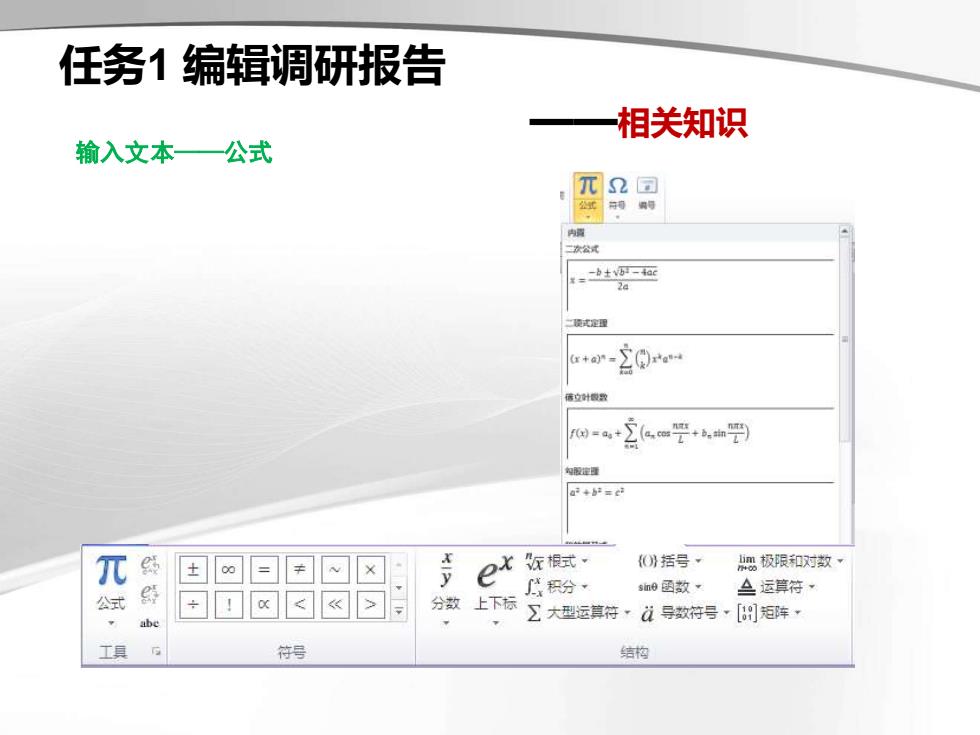
任务1编辑调研报告 相关知识 输入文本—公式 元L国 内 教公式 黄式定理 *an-20 m=a+2a受曲罗 女酸淀理 ±∞ er 版根式· (》括号一 m极限和对数 公 以积分· sne函数一 会运算符· ÷罪 分数上下标 abe ∑大型运算符,导数符号,[删阵: 工具 符号 结构
任务1 编辑调研报告 ——相关知识 输入文本——公式
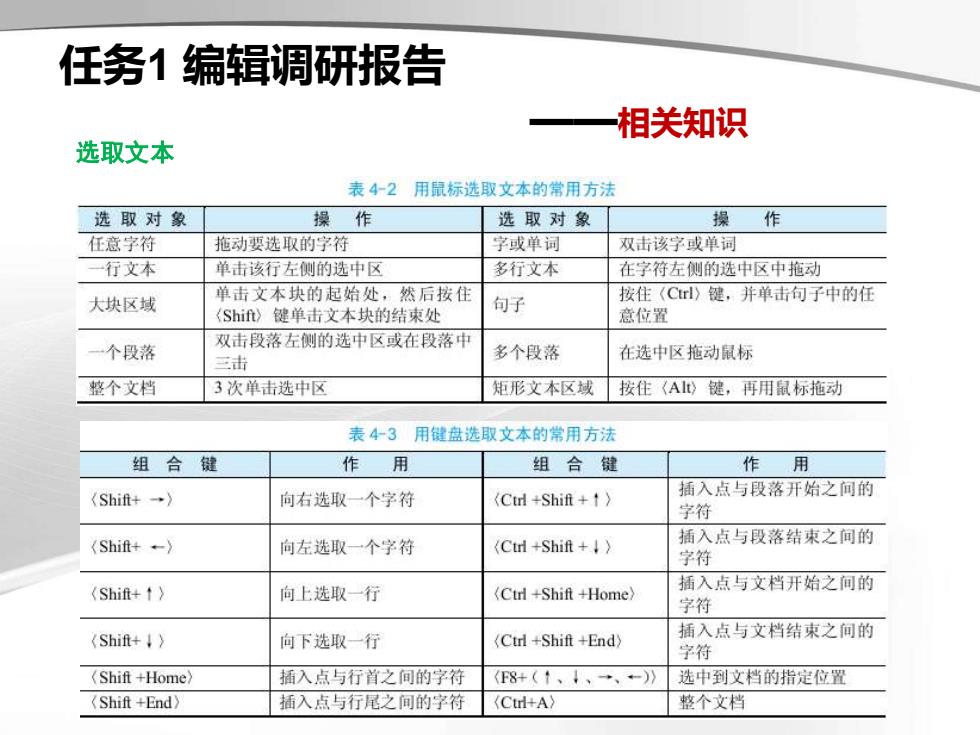
任务1编辑调研报告 相关知识 选取文本 表4-2用鼠标选取文本的常用方法 选取对象 操作 选取对象 操 作 任意字符 拖动要选取的字符 字或单词 双击该字或单词 一行文本 单击该行左侧的选中区 多行文本 在字符左侧的选中区中拖动 大块区域 单击文本块的起始处,然后按住 (Shif)键单击文本块的结束处 句子 按住(Cl)键,并单击句子中的任 意位置 一个段落 双击段落左侧的选中区或在段落中 三击 多个段落 在选中区拖动鼠标 整个文档 3次单击选中区 矩形文本区域 按住(A)键,再用鼠标拖动 表43用健盘选取文本的常用方法 组合键 作用 组合键 作 用 (Shift+→ 向右选取一个字符 Ct+Shin+↑) 插入点与段落开始之间的 字符 (Shif+-》 向左选取一个字符 (Ctl+Shif+↓) 插入点与段落结束之间的 字符 (Shif+↑》 向上选取一行 插入点与文档开始之何的 (Ct+Shif+Home〉 字符 (Shif+!〉 向下选取一行 (Ctrl +Shift +End) 插入点与文档结束之间的 字符 (Shift+Home》 插入点与行首之间的字符 (8+(1、1、→,)》 选中到文档的指定位置 <Shift +End) 插入点与行尾之间的字符 (CtHl+A) 整个文档
任务1 编辑调研报告 ——相关知识 选取文本
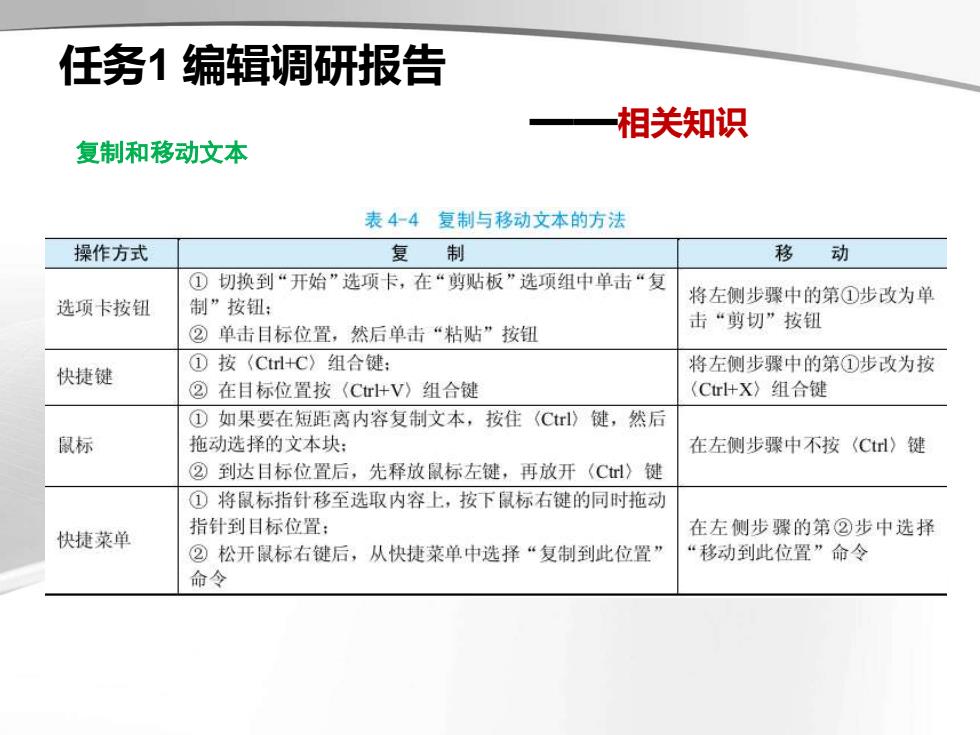
任务1编辑调研报告 相关知识 复制和移动文本 表4-4复制与移动文本的方法 操作方式 复制 移 动 ①切换到“开始”选项卡,在“剪贴板”选项组中单击“复 选项卡按钮 制”按钮: 将左侧步骤中的第①步改为单 ②单击目标位置,然后单击“粘贴”按钮 击“剪切”按钮 ①按(Ctl+C)组合键: 快捷键 将左侧步骤中的第①步改为按 ②在目标位置按(Crl+V)组合键 (Cr+X)组合键 ①如果要在短距离内容复制文本,按住(Ct)键,然后 鼠标 拖动选择的文本块: 在左侧步骤中不按(Ct)键 ②到达目标位置后,先释放鼠标左键,再放开(C)键 ①将鼠标指针移至选取内容上,按下鼠标右键的同时拖动 指针到目标位置: 在左侧步骤的第②步中选择 快捷菜单 ②松开鼠标右键后,从快捷菜单中选择“复制到此位置” “移动到此位置”命令 命令
任务1 编辑调研报告 ——相关知识 复制和移动文本
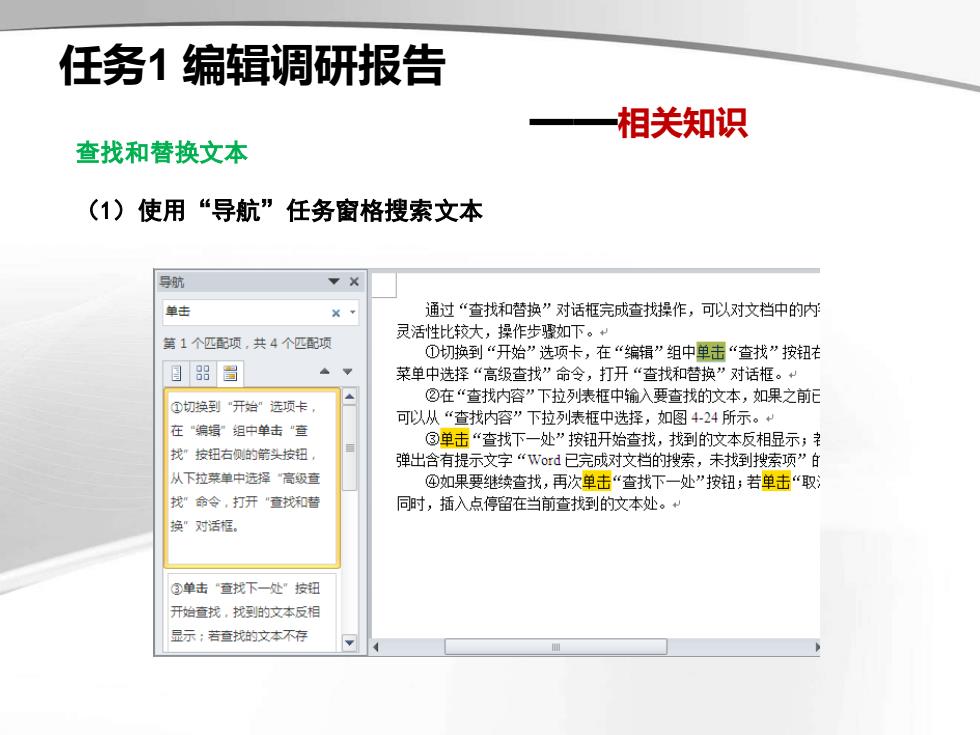
任务1编辑调研报告 相关知识 查找和替换文本 (1)使用“导航”任务窗格搜索文本 导航 单击 通过“查找和替换”对话框完成查找操作,可以对文档中的内 第1个匹配项,共4个匹配项 灵活性比较大,操作步骤如下。· ①切换到“开始”选项卡,在“编辑”组中单击“查找”按钮老 目㗊冒 菜单中选择“高级查找”命令,打开“查找和替换”对话框。 ①切换到"开始”选项卡, ②在“查找内容”下拉列表框中输入要查找的文本,如果之前E 在“编辑”组中单击“宣 可以从“查找内容”下拉列表框中选择,如图424所示。 ③单击“查找下一处”按钮开始查找,找到的文本反相显示,辛 找”按钮右侧的箭头按钮, 弹出含有提示文字“wod已完成对文档的搜索,未找到搜索项”白 从下拉菜单中选择“膏级查 ④如果要继续查找,再次单击“查找下一处”按钮;若单击“取 找”命令,打开"查找和替 同时,插入点停留在当前查找到的文本处。 换”对活框。 ③单击“查找下一处”按钮 开始查找,找到的文本反相 显示:若查找的文本不存
任务1 编辑调研报告 ——相关知识 查找和替换文本 (1)使用“导航”任务窗格搜索文本
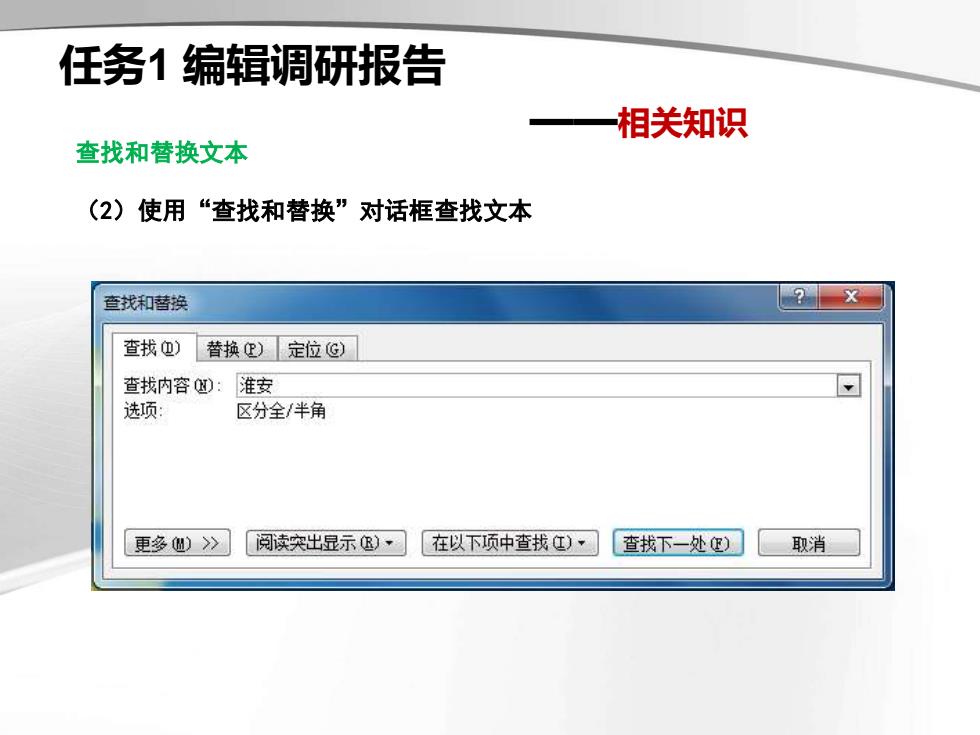
任务1编辑调研报告 相关知识 查找和替换文本 (2)使用“查找和替换”对话框查找文本 查找和替换 ?x 查找@)替换心)定位@) 查找内容):淮安 选项: 区分全/半角 更多)》 阅读突出显示)· 在以下项中查找红)· 查找下一处①) 取消
任务1 编辑调研报告 ——相关知识 查找和替换文本 (2)使用“查找和替换”对话框查找文本